
Orice defecțiune și defecțiune, cel mai adesea, se întâmplă în mod neașteptat și prematur. Același lucru cu Windows: ieri părea să se oprească (totul funcționează) și azi dimineață s-ar putea să nu pornească (exact ce s-a întâmplat cu Windows 7)...
Ei bine, dacă există puncte de restaurare, Windows poate fi restaurat datorită acestora. Și dacă nu sunt (apropo, mulți utilizatori dezactivează punctele de restaurare, presupunând că ocupă spațiu suplimentar pe hard disk?!
În acest articol, vreau să descriu o modalitate destul de simplă de a restaura Windows dacă nu există puncte de restaurare. De exemplu, Windows 7 a refuzat să pornească (probabil că problema este legată de setările modificate ale registrului de sistem).
1) Ce este necesar pentru recuperare
Aveți nevoie de o unitate flash LiveCD bootabilă de urgență (bine, sau un disc) - cel puțin în cazurile în care sistemul de operare Windows refuză chiar să pornească. Cum să scrieți o astfel de unitate flash este descris în acest articol: http://pcpro100.info/zapisat-livecd-na-fleshku/
Apoi, trebuie să introduceți această unitate flash în portul USB al unui laptop (computer) și să porniți de pe acesta. În mod implicit, în BIOS, cel mai adesea, pornirea de pe o unitate flash este dezactivată...
2) activați pornirea de pe o unitate flash în BIOS
1. Introduceți BIOS
Pentru a intra în BIOS, imediat după pornire, apăsați tasta pentru a intra în setări - de obicei este F2 sau DEL. Apropo, dacă acordați atenție ecranului de pornire când îl porniți, acest buton este probabil marcat acolo.
Am un mic articol de referință pe blog cu butoane pentru a intra în BIOS pentru diverse modele de laptopuri și PC-uri: http://pcpro100.info/kak-voyti-v-bios-klavishi-vhoda/
2. Modificarea setărilor
În BIOS, trebuie să găsiți secțiunea BOOT și să schimbați secvența din eaDescarca În mod implicit, boot-ul începe imediat de pe hard disk, dar avem nevoie de: computerul încearcă mai întâi să pornească de pe o unitate flash sau CD și abia apoi de pe hard disk.
De exemplu, la laptopurile Dell, în secțiunea BOOT, este destul de simplu să puneți pe primul loc Dispozitiv de stocare USB și să salvați setările, astfel încât laptopul să poată fi pornit de pe o unitate flash de urgență.
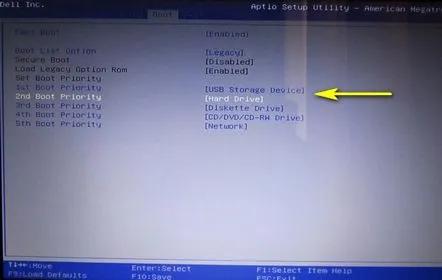
Smochin. 1. Schimbarea cozii de descărcare
Mai multe detalii despre setările BIOS aici: http://pcpro100.info/nastroyka-bios-dlya-zagruzki-s-fleshki/
3) Cum să restaurați Windows: utilizând o copie de arhivă a registrului
1. După pornirea de pe unitatea flash de urgență, primul lucru pe care îl recomand este să copiați toate datele importante de pe disc pe unitatea flash.
2. Practic toate unitățile flash de urgență au un comandant de fișiere (sau un explorator). Deschideți următorul folder al sistemului de operare Windows deteriorat în el:
WindowsSystem32configRegBack
Important! La pornirea de pe o unitate flash de urgență, ordinea literelor de unitate se poate schimba, de exemplu, în cazul meu, unitatea Windows „C:/” a devenit unitatea „D:/” - vezi Smochin. 2. Concentrează-te pe dimensiunea discului tău + fișierele de pe el (este inutil să te uiți la literele discului).
Dosarul RegBackeste o copie de arhivă a registrului.
Pentru a restabili setările Windows, trebuie să transferați fișiere din folderul WindowsSystem32configRegBackîn WindowsSystem32config(ce fișiere să transferați: DEFAULT, SAM, SECURITY SOFTWARE SYSTEM).
Este recomandabil să redenumiți fișierele din folderul WindowsSystem32config,înainte de transfer, de exemplu, adăugând extensia „.BAK” la sfârșitul numelui fișierului (sau salvați-le într-un alt folder, pentru posibilitate). de rollback).
Smochin. 2. Pornirea de pe o unitate flash de urgență: Total Commander
Dupăoperațiune efectuată - reporniți computerul și încercați să porniți de pe hard disk. De obicei, dacă problema era legată de registry de sistem, Windows se încarcă și funcționează ca și cum nimic nu s-ar fi întâmplat...
PS
Apropo, s-ar putea să găsiți acest articol util: http://pcpro100.info/oshibka-bootmgr-is-missing/ (vă spune cum să restaurați Windows folosind un disc de instalare sau o unitate flash).
Asta e, toată lumea, Windows funcționează bine...
